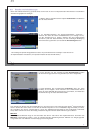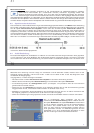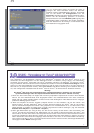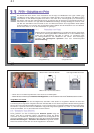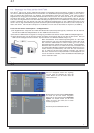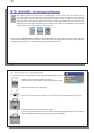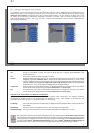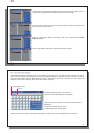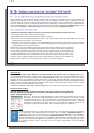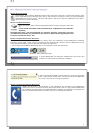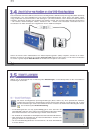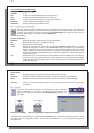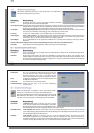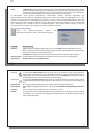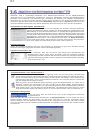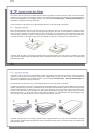51
51
1
1
3
3
Verbinden und Abtrennen* des Gmini
Verbinden und Abtrennen* des Gmini
™
™
500 vom PC
500 vom PC
13.1 Art der USB-Verbindung (“Festplattenlaufwerk” oder “Windows-Gerät”)
13.1 Art der USB-Verbindung (“Festplattenlaufwerk” oder “Windows-Gerät”)
Dieses Produkt ist als Windows
®
Gerät vorkonfi guriert und wird vom Computer sofort erkannt, sofern das
Betriebssystem Windows
®
XP (ab Service Pack 1) sowie der Windows Media
®
Player 10 installiert sind. Bei
anderen Windows
®
Versionen oder falls Sie nicht sicher sind, welche Version von Windows
®
XP installiert ist,
bzw. bei Verwendung mit einem Macintosh
®
Rechner ist es erforderlich, die Einstellung für den USB-Anschluss
(Universal Serial Bus) am Gmini
™
500 anzupassen. Rufen Sie dazu das Funktionssymbol Einstellung auf dann
den Menüpunkt System > USB-Anschluss ; wählen Sie hier die Option “ Festplattenlaufwerk ”.
13.2 Anschließen des Gmini
13.2 Anschließen des Gmini
™
™
500
500
Installationsreihenfolge: Nähere Hinweise zum jeweiligen Betriebssystem fi nden Sie unten.
1) Das Ladenetzteil an den Gmini
™
500 anschließen.
2) Das USB-Kabel an den eingeschalteten Computer anstecken.
3) Den Gmini
™
500 zunächst ausgeschaltet lassen. Das entsprechende Ende des USB-Kabels an den USB-
Geräteanschluss des Gmini
™
500 anstecken.
4) Den Gmini
™
500 einschalten. (Falls am Computerbildschirm die Aufforderung erscheint, für die neu ermittelte
Hardware einen Treiber zu installieren, muss das Gerät abgetrennt und die Option für den USB-Anschluss auf
“Festplattenlaufwerk” umgestellt werden.)
Wird der Gmini
™
500 an einen Computer angeschlossen, steigt der Stromverbrauch. Die Akkus leeren sich schneller als
üblich. Es ist nicht ungewöhnlich, dass die Betriebstemperatur des Gmini
™
500 stark ansteigt. Bei einem Energieausfall
auf dem Gmini
™
500 während einer aktiven Verbindung mit dem Computer kann es zur Beeinträchtigung der
Verzeichnisstruktur und/oder zu Datenverlust kommen. Es empfi ehlt sich in dieser Konstellation daher immer der Betrieb
per Netzgerät. Bitte beachten Sie auch das gesicherte Verfahren zum Abtrennen des Geräts vom Computer – durch
unsachgemäßes Abtrennen kann es zu Datenverlust oder zum Absturz des Computers / des Gmini
™
500 kommen.
Der Gmini
™
500 ist mit folgenden Betriebssystemen nicht kompatibel: Windows
®
NT, Windows
®
95 und Windows
®
98.
Während der Gmini
™
500 an den Computer angeschlossen ist, sind die Tasten des Geräts gesperrt.
52
52
Windows
®
XP
Überprüfen** Sie bitte, dass Windows
®
XP und zumindest das Service Pack 1 installiert sind . Ferner
muss Windows Media
®
Player 10 (WMP10) auf dem Computer installiert sein. In dieser Konstellation können
Sie die besonderen Vorteile des Betriebsmodus “ Windows-Gerät ” nutzen. Das Gerät kann dann ohne weitere
Eingriffe an den PC angeschlossen werden (siehe oben) und scheint sowohl im Windows
®
Explorer als auch in
WMP10 auf. Ohne Windows
®
XP Service Pack 1 (ein kostenloses Betriebssystem-Update) oder Windows Media
Player
®
10 wird es nicht als Windows
®
Gerät erkannt. Sie müssen in diesem Fall die für Windows
®
ME und 2000
vorgesehenen Schritte durchführen (siehe unten).
** Rechtsklick auf “Arbeitsplatz > Eigenschaften > Registerkarte Allgemeines”. Hier muss der Vermerk “Service Pack 1” (oder höher) aufscheinen.
Windows
®
ME und 2000
Achtung: Rufen Sie vor dem Anschließen des Gmini
™
500 an den Computer mit dem USB-Kabel
über das Funktionssymbol Einstellung > System den Punkt USB-Anschluss auf und legen Sie die
Option “Festplattenlaufwerk” fest.
Der Gmini
™
500 wird nach dem Anschließen an den Computer automatisch binnen weniger
Sekunden als externes Festplattenlaufwerk erkannt und aktiviert. Es kommt ein neuer
Laufwerkbuchstabe hinzu, z.B. E: in Arbeitsplatz (Laufwerkbezeichnung Gmini
™
500). Das
Laufwerk namens Gmini
™
500 lässt sich nun wie jede herkömmliche externe Festplatte
handhaben. Im Windows
®
Explorer können im Handumdrehen Dateien zwischen der
Computer-Festplatte und dem Gmini
™
500 verschoben werden (“Drag&Drop”).
Macintosh
™
OS X
Läuft Ihr Rechner unter OS X, müssen Sie auf die Version 10.2.4 oder höher aufrüsten. Außerdem
ist es erforderlich, den USB-Anschluss des Gmini
™
500 im Modus “ Festplattenlaufwerk ” zu
konfi gurieren. Rufen Sie im Hauptmenü das Funktionssymbol Einstellung auf, dann System >
USB-Anschluss ; wählen Sie hier die Option “ Festplattenlaufwerk ”. Den Gmini
™
500 nun einfach
wie oben beschrieben an den Macintosh
®
anschließen, das Gerät wird automatisch binnen weniger
Sekunden als Massenspeichereinheit (Festplatte) erkannt und ist auf dem Desktop gemountet.
Das Laufwerk namens Gmini
™
500 lässt sich nun wie jede herkömmliche externe Festplatte
handhaben.